Recuperar Mensajes Borrados de su Celular Samsung
La necesidad de recuperar los mensajes de texto eliminados de los teléfonos Samsung puede llevarlo a una búsqueda inútil de los softwares de recuperación de SMS de Samsung. Piense en las cosas que están almacenadas en nuestros mensajes: direcciones, contactos comerciales, saludos de amor, citas. Suponiendo que los mensajes vivan para siempre (y por pereza), no podemos guardar esta información en otro lugar. Un restablecimiento de fábrica o un bloqueo del teléfono más tarde nos deja lamentar la pérdida de mensajes que contienen esta gran cantidad de información. Y la posibilidad de recuperar mensajes de texto eliminados de nuestros teléfonos Samsung habría sido difícil.
Los mensajes de texto forman el núcleo de las comunicaciones móviles. Tener una copia de seguridad de sus mensajes puede prevenir el apocalipsis que es la pérdida de estos mensajes. Pero a veces las copias de seguridad fallan. Y cuando las opciones como la copia de seguridad automática no funcionan, DrFoneTool – Data Recovery (Android) se convierte en el reinicio que nuestras vidas sin mensajes necesitan para recuperar estos mensajes de texto eliminados de nuestros teléfonos Samsung.
¿Por qué se pierden los mensajes de Samsung, de todos modos?
Mantengamos esto simple. Hay tres razones por las que se eliminan los mensajes de Samsung:
1. Restablecimiento de fábrica: Todos hemos hecho un Restablecimiento de fábrica para acelerar nuestros teléfonos lentos. ¿No es así? Aquí está el truco: hacerlo sin hacer una copia de seguridad de nuestros mensajes SMS y MMS resulta en su pérdida.
2. Eliminación de mensajes accidentales: Este es quizás el más común. Nos encanta borrar. Cualquier cosa para despejar el espacio, ¿verdad? Los mensajes con archivos adjuntos suelen ser el primer objetivo. Y no nos detenemos ni siquiera después de borrar ese primer mensaje voluminoso, nos volvemos locos y borramos todo hasta que nuestros mensajes se borran, solo para descubrir más tarde lo que se perdió.
3. Accidente telefónico: El más raro de los tres escenarios. Pero los bloqueos del teléfono y las fallas del sistema generalmente llegan sin llamar. Podrían ser provocados por un virus o simplemente por un mal funcionamiento del hardware. Pero sucede. Y cuando lo hace, a veces se eliminan los mensajes.
¿Cómo evitar perder los mensajes de Samsung de forma permanente?
Cuando se elimina su mensaje, no se borra por completo. El mensaje aún reside en sectores de memoria. Sin embargo, se puede sobrescribir con un nuevo mensaje. Puede hacer tres cosas para evitar la pérdida permanente de mensajes de sus teléfonos galaxy:
- • Deje de usar sus teléfonos Samsung hasta que una aplicación como DrFoneTool – Recuperación de datos (Android) recupere los mensajes.
- • Intente recuperar los mensajes eliminados lo antes posible, ya que cuanto más tiempo permanezca sin recuperar el mensaje, más difícil será recuperar el archivo más tarde y mayor será la posibilidad de que se sobrescriba.
¿Cómo recuperar mensajes eliminados de Samsung?
Para recuperar mensajes eliminados de teléfonos Samsung, no necesita buscar más allá de DrFoneTool – Recuperación de datos (Android). Es el primer software de recuperación de datos del mundo que tiene la tasa de recuperación más alta en el negocio de recuperación de datos de Android. Puede recuperar archivos borrados en Android de muchos escenarios como bloqueo del sistema, flasheo de ROM, error de sincronización de copia de seguridad y otros. Puede recuperar archivos de ambos Tarjeta SD Android y memoria del telefono. Además de eso, funciona tanto para dispositivos rooteados como no rooteados. Después de la extracción, el estado rooteado de los dispositivos no cambia. El proceso de recuperación es simple y uno realmente no necesita ser un mago de la computadora para usarlo. La gama de tipos de archivos recuperados abarca desde contactos, mensajes de texto, fotos y mensajes de WhatsApp hasta videos y documentos.

DrFoneTool – Recuperación de datos (Android)
El primer software de recuperación de tabletas y teléfonos inteligentes Android del mundo.
- Recupere datos de Android escaneando su teléfono y tableta Android directamente.
- Obtenga una vista previa y recupere selectivamente lo que desea de su teléfono y tableta Android.
- Apoya a recuperar videos eliminados & WhatsApp, Mensajes & Contactos & Fotos & Audio & Documento.
- Admite más de 6000 modelos de dispositivos Android y varios sistemas operativos Android, incluido Samsung S7.
Solo 3 pasos para recuperar mensajes de texto eliminados de teléfonos móviles Samsung.
Paso 1. Instale y ejecute DrFoneTool en su computadora, y luego verá su ventana principal a continuación.

Vaya a Recuperación de datos y luego seleccione Recuperar datos del teléfono.

Paso 2. Conecte su teléfono Samsung a la PC y habilite la depuración USB.
Nota: Al recuperar datos eliminados, la herramienta solo es compatible con teléfonos Samsung anteriores a Android 8.0, o debe estar rooteado.
Al conectar su teléfono móvil Samsung a su computadora, obtendrá la ventana a continuación. En este momento, primero debe habilitar la depuración de USB en el teléfono. Siga las siguientes instrucciones:
- 1) Para Android 2.3 o anterior: Ingrese a ‘Configuración’ < Haga clic en ‘Aplicaciones’ < Haga clic en ‘Desarrollo’ < Marque ‘Depuración de USB’;
- 2) Para Android 3.0 a 4.1: ingrese ‘Configuración’ < Haga clic en ‘Opciones de desarrollador’ < Marque ‘Depuración de USB’;
- 3) Para Android 4.2 o posterior: ingrese ‘Configuración’ < Haga clic en ‘Acerca del teléfono’ < Toque ‘Número de compilación’ varias veces hasta que aparezca una nota ‘Está en modo desarrollador’ < Volver a ‘Configuración’ < Haga clic en ‘Opciones de desarrollador’ < Marque ‘Depuración USB’;
Nota: Es posible que deba desconectar su teléfono Samsung cuando configure la depuración USB. Solo conéctalo después de que lo hayas terminado. Luego puedes pasar al siguiente paso.
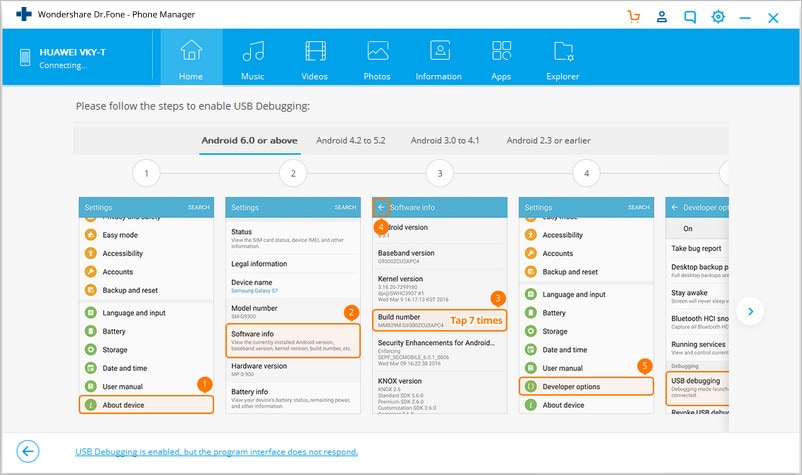
Luego, seleccione los tipos de archivos que le gustaría recuperar del teléfono Samsung y haga clic en Siguiente.

Paso 2. Analiza y escanea tu teléfono móvil Samsung
Cuando el programa detecte su teléfono después de configurar la depuración de USB, verá la ventana a continuación. Asegúrese de que la batería de su teléfono tenga más del 20% y haga clic en ‘Iniciar’ para analizar los datos de su teléfono.

Paso 3. Obtenga una vista previa y recupere los mensajes de texto eliminados de Samsung
Cuando finaliza el escaneo, puede obtener una vista previa y verificar los mensajes eliminados aquí en detalle. Además, puede obtener una vista previa de mensajes y fotos aquí y recuperarlos con un solo clic.

¿Cómo nunca perder sus mensajes de Samsung?
La forma más sencilla de hacer esto es hacer una copia de seguridad de su mensaje con regularidad. Vamos a ofrecer dos formas de hacerlo. Puede usar la nube de Gmail o usar DrFoneTool – Copia de seguridad del teléfono (Android).
1. Realice una copia de seguridad en su cuenta de Gmail
Para hacer esto fácilmente, deberá instalar la aplicación Mensaje de respaldo y llamar al correo electrónico. Está disponible en la tienda Google Play. Una vez instalado, tóquelo para abrirlo. Debería ver la siguiente configuración.

En la parte superior, toca el botón Ir junto a ‘Configura Gmail primero’.
En la siguiente ventana, marque la casilla Conectar y luego inicie sesión con sus credenciales de Gmail.

Ahora todo lo que tiene que hacer es decirle a la aplicación qué datos deben respaldarse en su teléfono y eso es todo.
2. Copia de seguridad de los mensajes de Samsung usando DrFoneTool – Copia de seguridad del teléfono (Android)
DrFoneTool – Copia de seguridad del teléfono (Android), es quizás la forma más sencilla de hacer una copia de seguridad de sus mensajes de Samsung. El programa ofrece datos de Android simples de dos pasos que incluyen mensajes a la computadora e incluso restauran selectivamente los datos respaldados en su dispositivo Android. Ahora veamos cómo hacer una copia de seguridad de sus mensajes de Samsung.
Paso 1. Inicie DrFoneTool en su computadora, seleccione Phone Backup entre todos los kits de herramientas.
Luego conecta tu teléfono Android a la computadora usando un cable USB. Asegúrese de haber habilitado el modo de depuración USB en el teléfono. Una vez que su teléfono esté conectado, haga clic en Copia de seguridad para continuar.

Paso 2. Seleccione los tipos de archivo para respaldar
Después de conectar el teléfono Android, seleccione los tipos de archivos que desea respaldar. De manera predeterminada, DrFoneTool ha verificado todos los tipos de archivos por usted. Luego haga clic en Copia de seguridad para iniciar el proceso de copia de seguridad.

El proceso de copia de seguridad tardará unos minutos. No desconecte su teléfono Android, no use el dispositivo ni elimine ningún dato del teléfono durante el proceso de copia de seguridad.
Una vez completada la copia de seguridad, puede hacer clic en Ver el botón de copia de seguridad para ver qué hay en el archivo de copia de seguridad.
últimos artículos

